카툰 [파워포인트로 도서관 디자인] 도형 활용하기
페이지 정보
작성자본문
이혜강 콘텐츠 디자이너, 『파워포인트 for 인포그래픽』저자
파워포인트를 잘 다루기 위해서는 도형을 자유자재로 다룰 수 있어야 한답니다. 이번에는 도형을 다루는 숨은 기능들을 알려드릴게요!
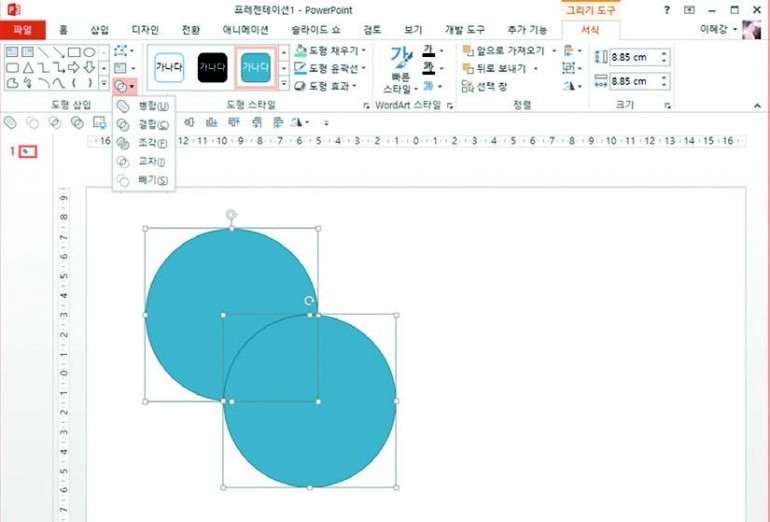
‘파워포인트 2013’에서 도형을 선택한 후 [서식]의 [도형 삽입] 그룹을 보면 병합, 결합, 조각, 교차, 빼기 등의 메뉴들이 있답니다. 하지만 2010이하 버전에서는 이 메뉴가 보이지 않을 거예요. 이 경우에는 빠른 실행 도구 모음을 이용해서 넣으면 됩니다.
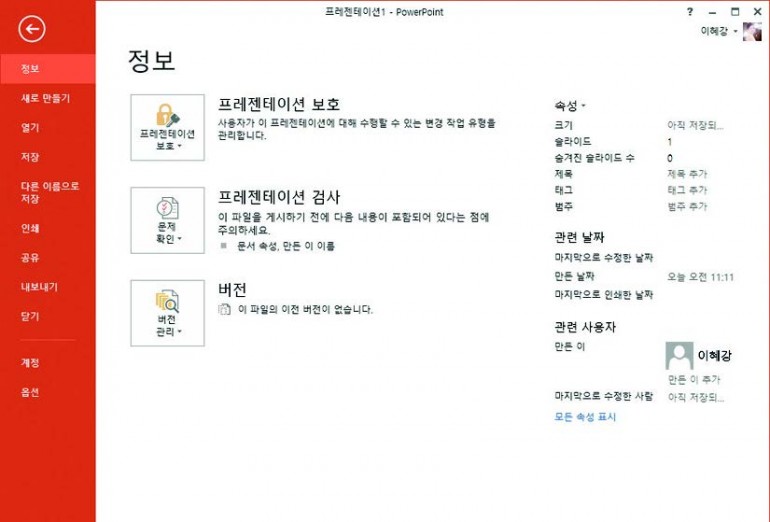
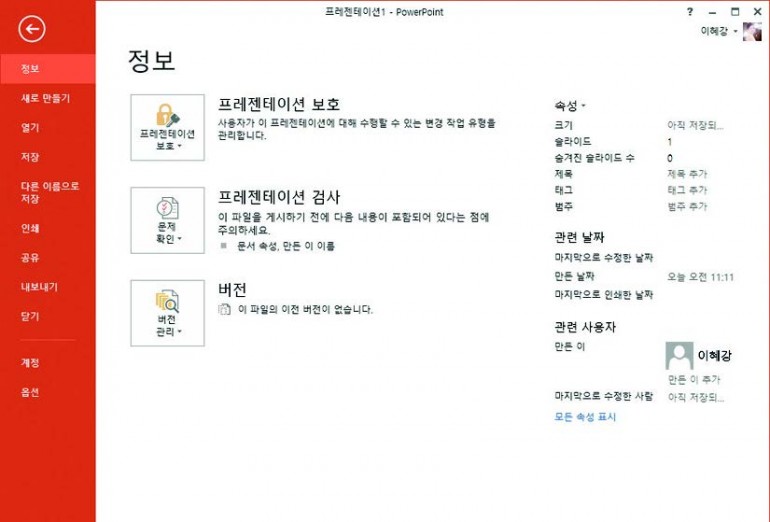
[파일]을 누른 후 [옵션]을 선택하세요
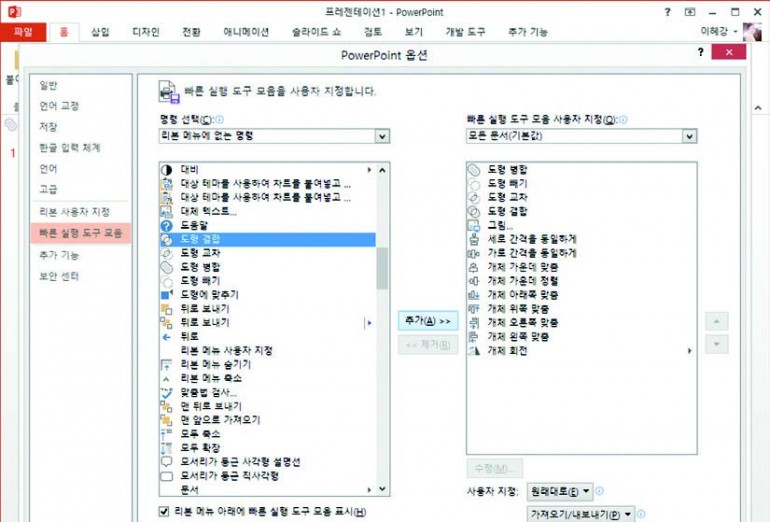
[빠른 실행 도구 모음]을 선택하세요. [명령 선택]에서 [리본 메뉴에 없는 명령]을 선택하면 ‘도형 결합’, ‘도형교차’, ‘도형 병합’, ‘도형 빼기’ 메뉴가 있는 것을 확인할수 있어요. 선택 후 [추가]를 눌러 [빠른 실행 도구 모음]에 들어갈 수 있게 해 주세요.
참고) 2010 버전에서는 ‘도형 결합’ 등 대신 ‘셰이프 결합’ 등을 찾아주세요. 2007 이하 버전은 지원되지 않습니다.
참고) 2010 버전에서는 ‘도형 결합’ 등 대신 ‘셰이프 결합’ 등을 찾아주세요. 2007 이하 버전은 지원되지 않습니다.
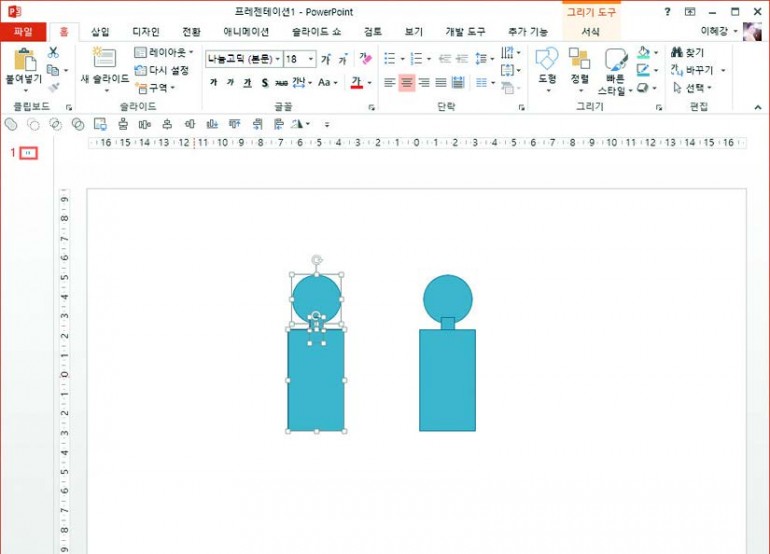
리본 메뉴 아래에 빠른 실행 도구 모음이 추가된 것을 확인할 수 있어요.
어떤 기능을 활용할 수 있는지 알아보기 위해 [삽입]-[도형]에서 타원, 직사각형을 만들어 캡쳐 화면처럼 배치해봤어요. 비교를 위해 왼쪽에 있는 도형은 [도형 병합]을 할 것이고, 오른쪽에 있는 도형은 그대로 둘 거예요.
어떤 기능을 활용할 수 있는지 알아보기 위해 [삽입]-[도형]에서 타원, 직사각형을 만들어 캡쳐 화면처럼 배치해봤어요. 비교를 위해 왼쪽에 있는 도형은 [도형 병합]을 할 것이고, 오른쪽에 있는 도형은 그대로 둘 거예요.
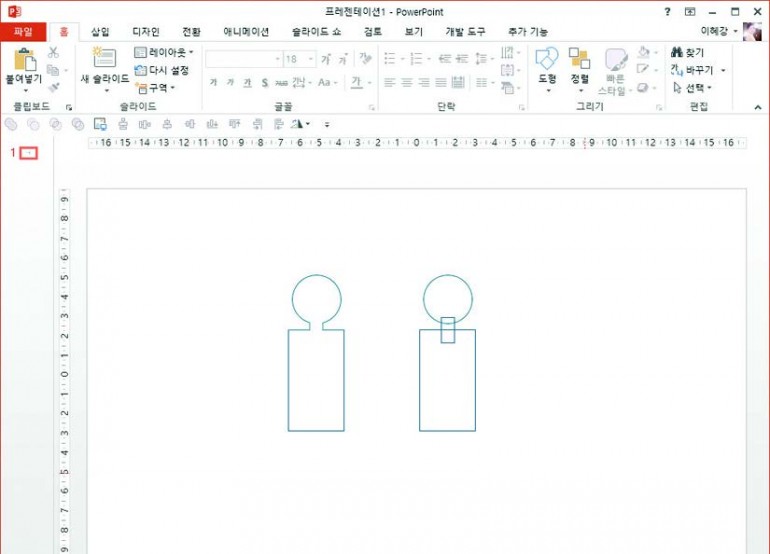
그냥 봤을 때는 큰 차이가 없어 보이지만 드래그를 하여 도형을 선택한 후 [서식]-[도형 채우기]에서 [채우기 없음]을 선택해 보세요!
차이가 느껴지나요? 왼쪽에 있는 도형은 도형 병합을 통해 하나의 도형이 되었지만, 오른쪽에 있는 도형은 그냥 도형이 겹쳐져 있는 상태인 것을 확인할 수 있어요
차이가 느껴지나요? 왼쪽에 있는 도형은 도형 병합을 통해 하나의 도형이 되었지만, 오른쪽에 있는 도형은 그냥 도형이 겹쳐져 있는 상태인 것을 확인할 수 있어요
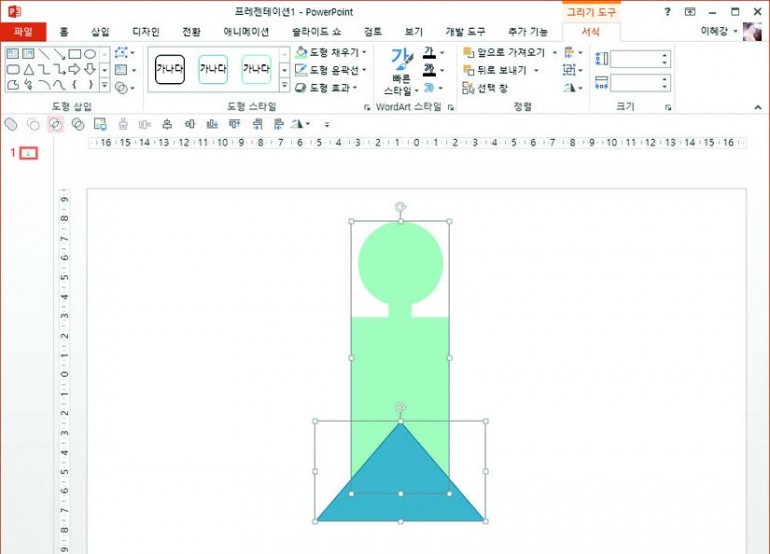
이번에는 ‘도형 병합’한 도형 위에 [삽입]–[도형]–[이등변 삼각형]을 만들어 도형 위에 올려 볼게요. 위에 있는 도형만큼을 아래 있는 도형에서 뺄 수 있답니다. 드래그를 통해 두 도형을 선택한 후, [빠른 실행 도구 모음]에 추가한 [도형 빼기]를 선택하세요.
참고) 남겨 놓을 도형을 먼저 선택하고, 뺄 도형을 마지막에 선택해야 원하는 도형만큼 뺄 수 있습니다.
참고) 남겨 놓을 도형을 먼저 선택하고, 뺄 도형을 마지막에 선택해야 원하는 도형만큼 뺄 수 있습니다.
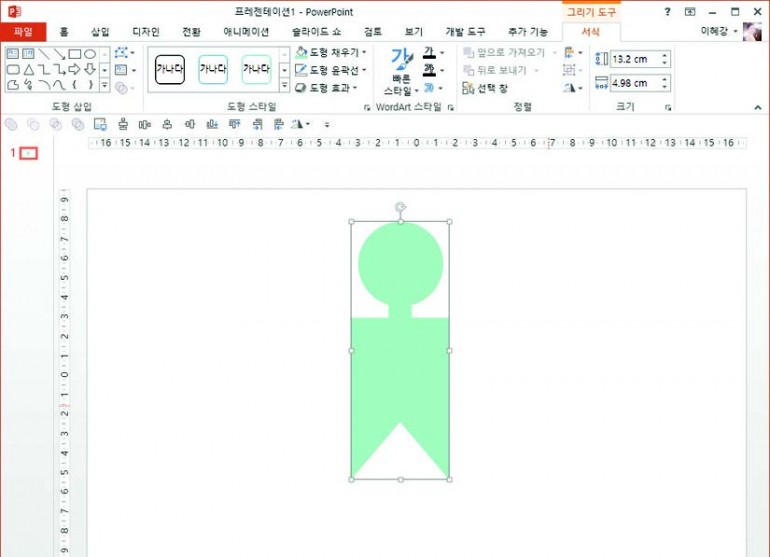
도형을 이용해서 ‘도형 빼기’를 완성했어요!
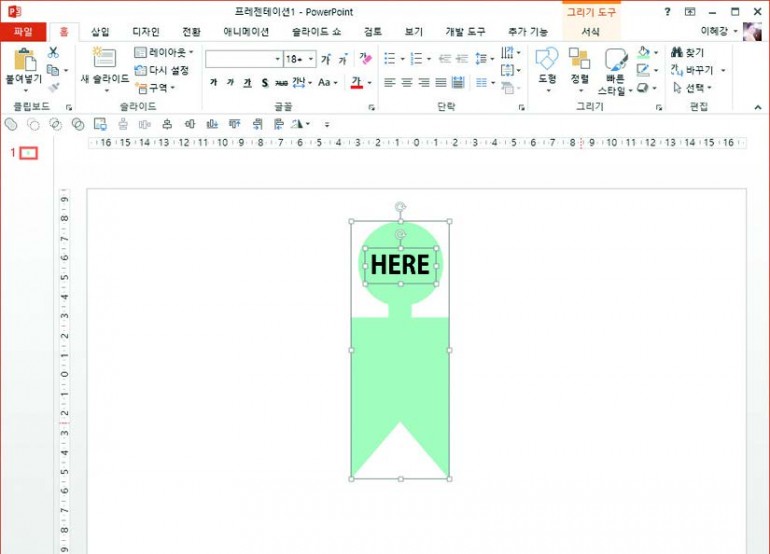
2013 버전에서는 도형과 텍스트의 ‘도형 빼기’도 가능하답니다. [삽입]–[텍스트 상자]를 이용해 텍스트를 적은 후, 도형 위에 텍스트를 배치하고 드래그로 모두 선택해주세요. 동일한 방법으로 [도형 빼기]를 하세요.
참고) 2010 이하 버전은 지원되지 않습니다.
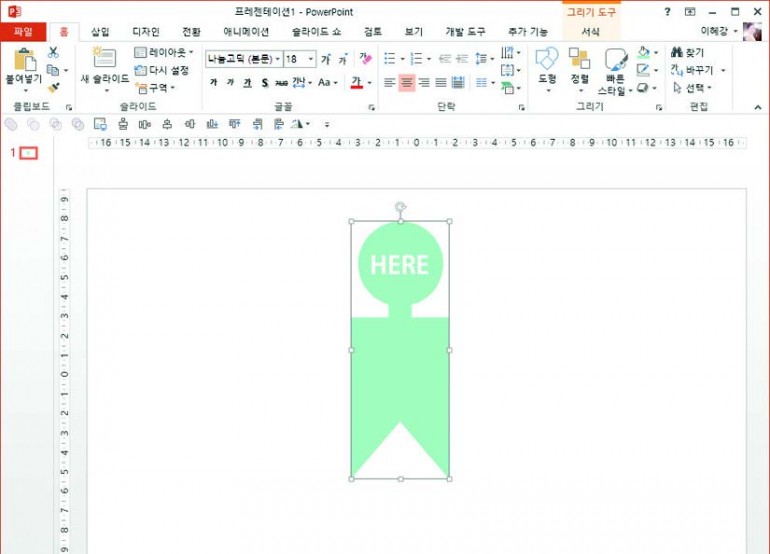
도형에 텍스트가 빠진 것을 확인할 수 있어요! 책갈피가 완성되었네요.
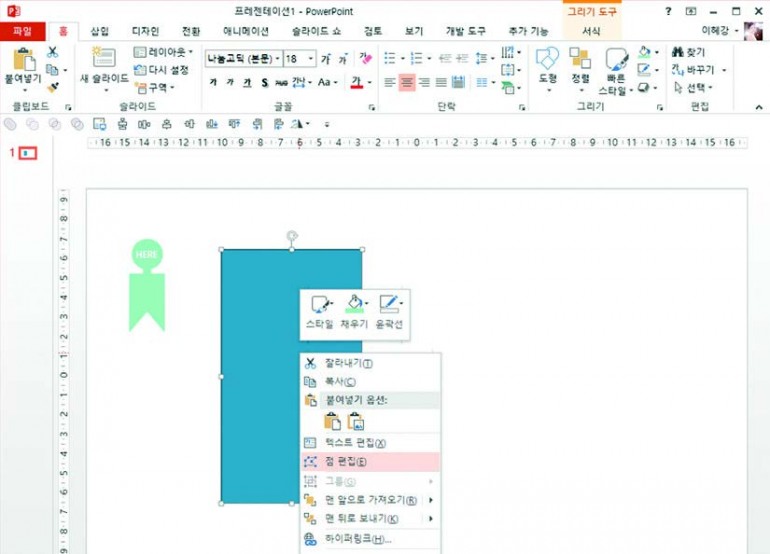
이제 책을 만들어볼게요! [삽입]-[도형]-[직사각형]을 만든 후, 모양을 변형시켜볼게요. 도형을 선택한 후 [오른쪽 마우스]-[점 편집]을 선택하세요.
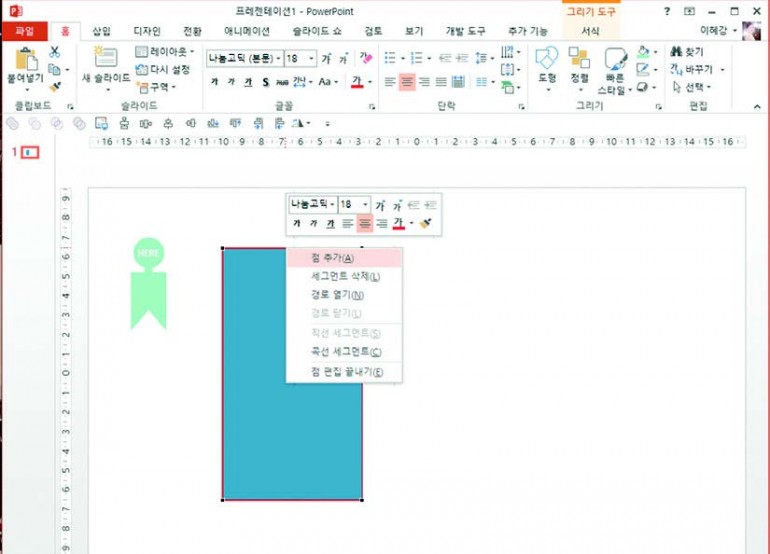
각 꼭지점 부분에 점이 생긴 것을 확인할 수 있는데요. 모서리 근처에서 [오른쪽 마우스]를 누르면 [점 추가]를 할수 있답니다.
참고) 모서리 근처에 마우스를 가까이 대면 + 모양으로 변하는데 그때, ‘Ctrl’ 키를 누른 상태에서 클릭을 해도 점이 생긴답니다.
참고) 모서리 근처에 마우스를 가까이 대면 + 모양으로 변하는데 그때, ‘Ctrl’ 키를 누른 상태에서 클릭을 해도 점이 생긴답니다.
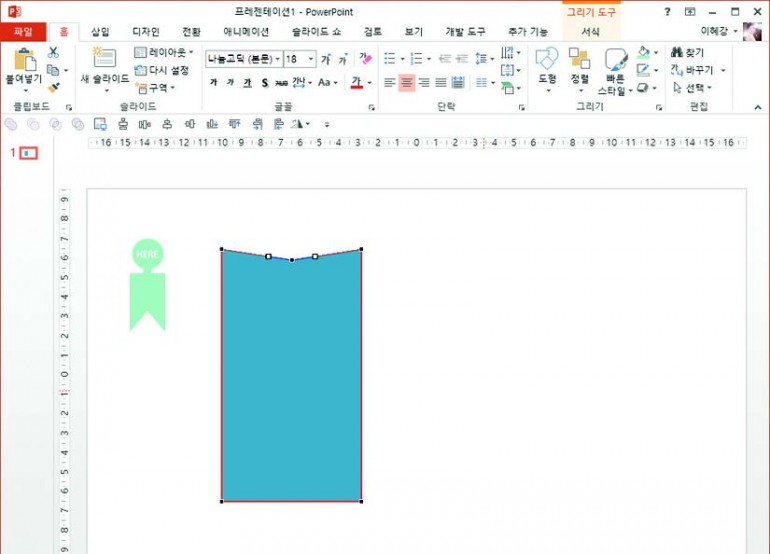
생긴 점을 잡은 채 드래그를 하면 도형이 변형된답니
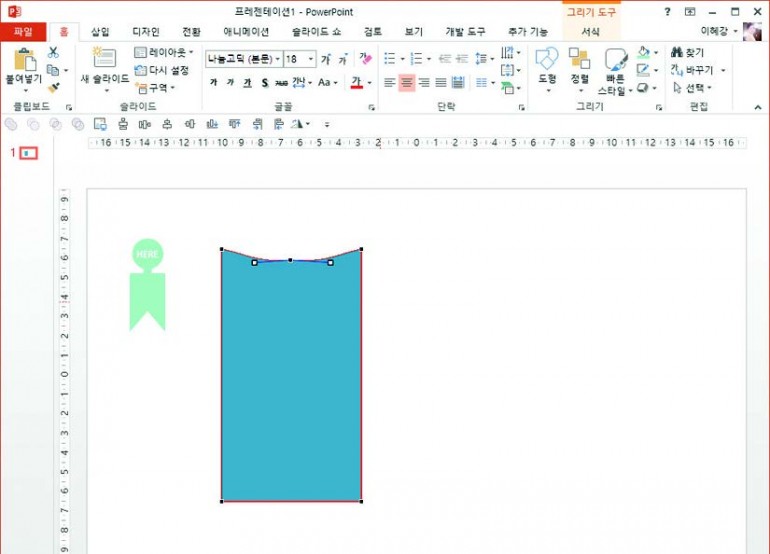
검은 점 선택 시 생기는 하얀색 점을 이용하면 선을 곡선으로 바꿀 수 있어
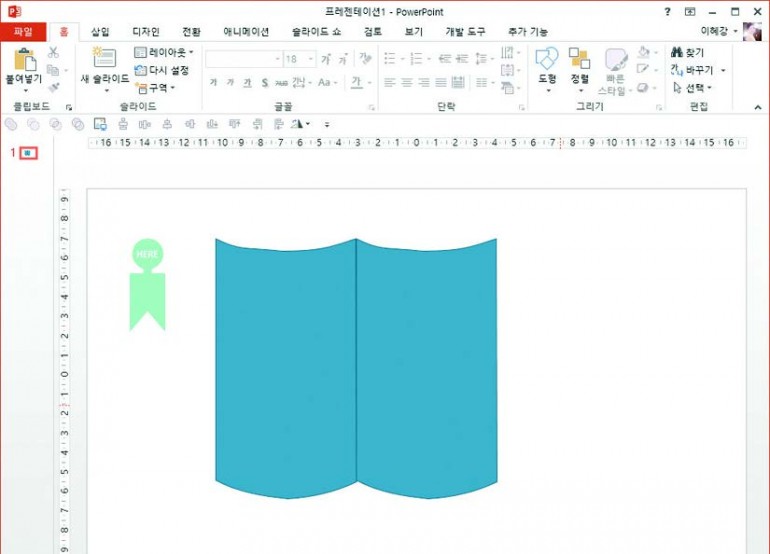
점 편집을 이용해서 위와 아래를 휘게 한 후, 그 도형을 하나 더 복제(Ctrl+D)하면 책으로 변하겠죠?
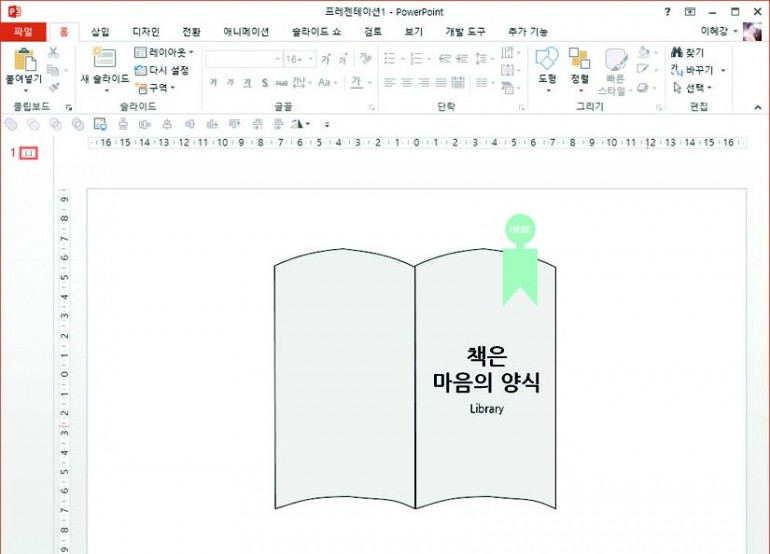
책을 만들었다면 책갈피도 올려 보세요! 이렇게 도형을 활용하면 뭐든 원하는 모양을 만들 수 있답니다!
